SPÉCIFICATIONS
Utilisation : Véhicules et jouets télécommandés
Âge recommandé : 12 ans et plus
Origine : Chine continentale
Numéro de modèle : Module de télémétrie radio Wi-Fi sans fil
Matériau : Matériau composite
Pour le type de véhicule : Avions
Nom de marque : Readytosky

Forfait inclus :
1 x 2. Module de télémétrie Wi-Fi 4G (Envoyez-le selon votre choix)
Description :
WIFI V1. 0 utiliser l'antenne intégrée
WIFI V1. 0 et V2. 0 utilise un processeur 8 bits, prend uniquement en charge UDP
WIFI V3. 0 utilise un processeur 32 bits, prend en charge TCP et UDP
WIFI V2. 0 et V3. 0 ont une antenne externe (5DB)
WIFI V3. 0 Site Web de DroneBridge
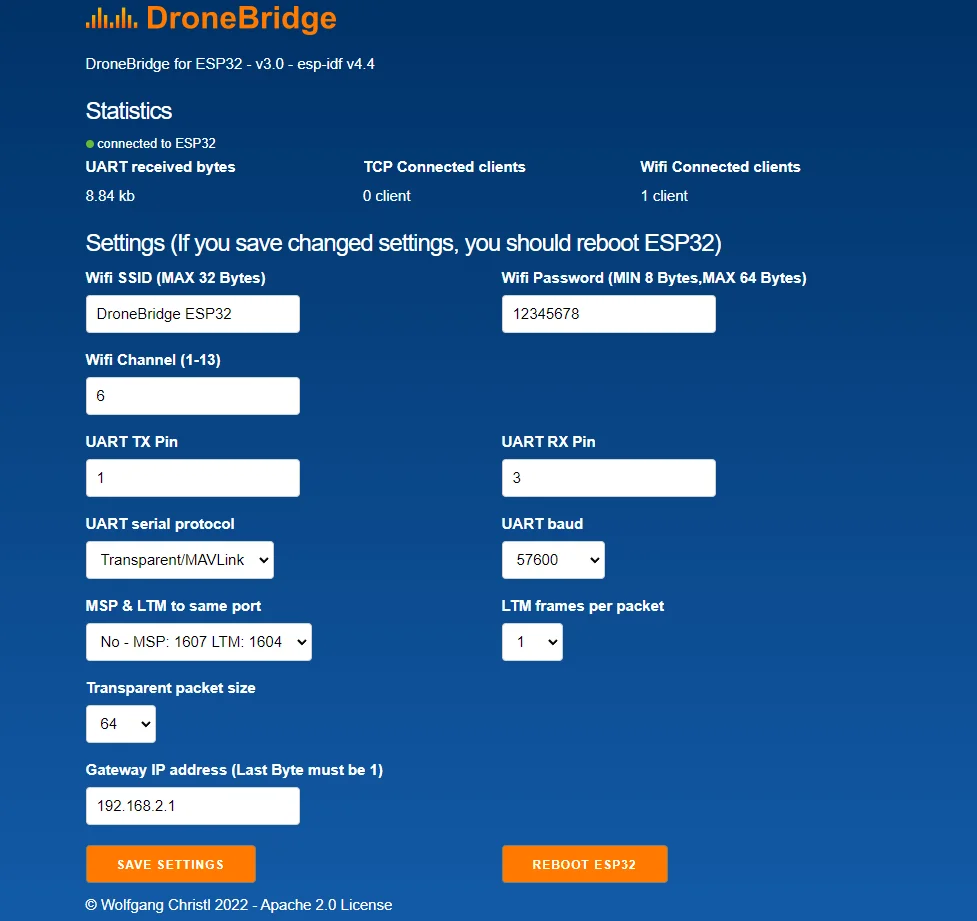
Comment utiliser le module Wi-Fi pour PIXHAWK ?
1. Comment se connecter ?
Utilisez des connexions de ligne 6P au contrôleur de vol pixhawk.

En raison des différents micrologiciels, certains micrologiciels peuvent utiliser deux ports, certains micrologiciels ne peuvent utiliser qu'un seul des ports. Trouvez donc l'un des ports disponibles pour la connexion.
SI vous utilisez le micrologiciel PX4, seul TELEM1 peut être utilisé, vous ne pouvez pas utiliser TELEM2.
Pour le firmware Ardupilot, il est recommandé d'utiliser le port TELEM2. Ou trouvez l'un des ports disponibles pour la connexion.
Pour le micrologiciel PX4, vous devez utiliser le port TELEM1.
2. Comment utiliser ?
Veuillez noter : lors de l'utilisation de la connexion Wi-Fi Radio Telemetry, il doit utiliser le module d'alimentation 3DR ou l'ESC 5 V pour alimenter la commande de vol. L'USB ne peut pas être inséré car la priorité USB est supérieure à la radio télémétrie . Si le câble USB est branché, il ne peut pas être utilisé pour la transmission radio télémétrique.

Le nom du point d'accès Wi-Fi est Drone, utilisez donc un téléphone ou un ordinateur pour vous connecter à ce point d'accès, le mot de passe est 12345678.
Remarque : certains appareils (par exemple, certains systèmes iPhone IOS) ne peuvent pas obtenir d'IP automatiquement, vous devez définir manuellement.

Définissez la configuration IP sur Manuel. Définissez l'adresse IP sur "192. 168. 4 5" ou autre, mais ne peut pas être réglé sur " 192. 168. 4 1″, le dernier nombre ne peut pas dépasser 254. Définissez le masque de sous-réseau sur "255. 255. 255. 0 "(devrait définir cette valeur, pas une autre). Définissez le routeur sur "192. 168. 4 1"(doit définir cette valeur, pas autre)
Lorsque votre appareil se connecte avec succès à ce point d'accès, vous pouvez utiliser un navigateur pour visiter http://192. 168. 4 1 , vous pouvez modifier le paramètre.

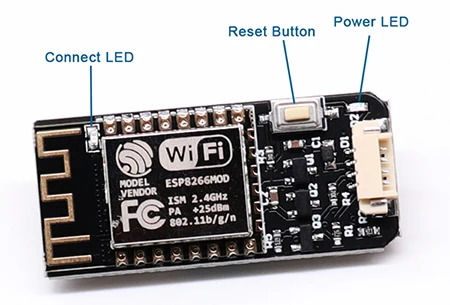

Remarque, le bouton est un bouton de réinitialisation, pas un bouton de redémarrage, lorsque vous appuyez sur le bouton, tous les paramètres seront définis par défaut si vous modifiez certains paramètres.
LED d'alimentation : lors de la mise sous tension, la LED rouge est allumée.
LED de connexion : lorsque la connexion avec le contrôle au sol (par exemple, Mission Planner ou Qgroundcontrol) est réussie, la LED bleue clignote. lors de la déconnexion avec le contrôle au sol, la LED bleue est allumée.
1. Comment utiliser le planificateur de mission ?
Tout d'abord, connectez votre PC au hotspot Drone avec succès. Sélectionnez UDP. Cliquez ensuite sur le bouton "Connecter", utilisez 14550 port. Cliquez sur OK". Il n'est pas nécessaire de choisir le débit en bauds. Le débit en bauds par défaut du module Wi-Fi est 57 600. Mais 115200 ou autre peut aussi fonctionner.
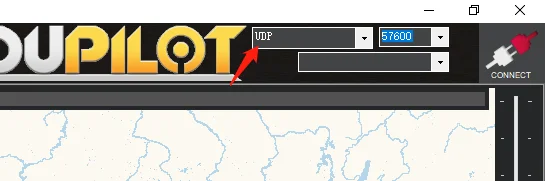

2. Comment utiliser pour le téléphone
Pour Android : téléchargez qgroundcontrol (uniquement pour pixhawk, pas pour APM)
d'ici,http://qgroundcontrol. com/downloads/
Téléchargez DroidPlanner à partir d'ici,https://github. com/DroidPlanner/Tower/releases
Pour iphone (IOS) : Recherchez qgroundcontrol sur l'App Store.
qgroundcontrol (uniquement pour pixhawk, pas pour APM) peut se connecter automatiquement, DroidPlanner doit choisir les ports "UDP" et "14550" avant de se connecter à groundcontrol.
Comment utiliser le module WIFI pour APM ?
Utilisez une connexion de ligne à 5 broches au contrôleur de vol APM.










Related Collections













Explorez plus de drones et d'accessoires
-

Drone avec caméra
Notre collection de drones caméra propose une large gamme de marques, y...
-

Accessoires de drones
Découvrez une large gamme d'accessoires pour drones afin d'améliorer les performances de...










